Não é possível se conectar ao Serviços de Área de Trabalho Remota porque nenhum servidor de Licenciamento de Área de Trabalho Remota está disponível
Este artigo ajuda você a solucionar o erro "Sem licenças disponíveis" em uma implantação que inclui um servidor RDSH (Host da Sessão da Área de Trabalho Remota) e um servidor de Licenciamento de Área de Trabalho Remota.
Sintomas
Os clientes não podem se conectar aos Serviços de Área de Trabalho Remota e veem mensagens semelhantes às seguintes:
The remote session was disconnected because there are no Remote Desktop License Servers available to provide a license.
Access was denied because of a security error.
Entre no Host da Sessão RD como um administrador de domínio e abra o Diagnosticador de Licença da RD. Procure mensagens como a seguinte:
The grace period for the Remote Desktop Session Host server has expired, but the RD Session Host server hasn't been configured with any license servers. Connections to the RD Session Host server will be denied unless a license server is configured for the RD Session Host server.
License server <computer name> is not available. This could be caused by network connectivity problems, the Remote Desktop Licensing service is stopped on the license server, or RD Licensing isn't available.
Motivo
Esse problema pode ser causado pelas seguintes mensagens de usuário:
- A sessão remota foi desconectada porque não há licenças de acesso para cliente de Área de Trabalho Remota disponíveis para este computador.
- A sessão remota foi desconectada porque não há servidores de licença Área de Trabalho Remota disponíveis para fornecer uma licença.
Nesse caso, verifique a configuração de Licenciamento de Área de Trabalho Remota.
Se o Diagnosticador de Licença da Área de Trabalho Remota listar outros problemas, como "O componente de protocolo RDP X.224 detectou um erro no fluxo de protocolo e desconectou o cliente", pode haver um problema que afete os certificados de licença. Esses problemas tendem a ser associados com mensagens de usuário, tais como as seguintes:
Devido a um erro de segurança, o cliente não pôde se conectar ao servidor Host da Sessão da Área de Trabalho Remota. Após verificar se você está conectado à rede, tente se conectar ao servidor novamente.
Nesse caso, atualize as chaves do Registro de Certificado X509.
Verificar a configuração de Licenciamento da Área de Trabalho Remota
Você pode verificar a configuração de Licenciamento de Área de Trabalho Remota usando o Gerenciador do Servidor e o Gerenciador de Licenciamento da Área de Trabalho Remota. Verifique o seguinte:
A função de Licenciamento da Área de Trabalho Remota está instalada e o servidor de licença está ativado.
Observação
Para obter mais informações sobre essa configuração, consulte Ativar o servidor de licença dos Serviços de Área de Trabalho Remota.
O servidor de licença tem uma CAL (licença de acesso do cliente) para cada usuário e dispositivo que pode se conectar ao Serviço de Área de Trabalho Remota.
Observação
Para obter mais informações sobre essa configuração, consulte Instalar licenças de acesso do cliente do Serviço de Área de Trabalho Remota no servidor de licenças da Área de Trabalho Remota.
A configuração das licenças deve ser semelhante à captura de tela a seguir. Deve haver uma marca de seleção verde ao lado do nome do servidor de licença e os números nas colunas devem refletir os números de licenças totais e disponíveis.
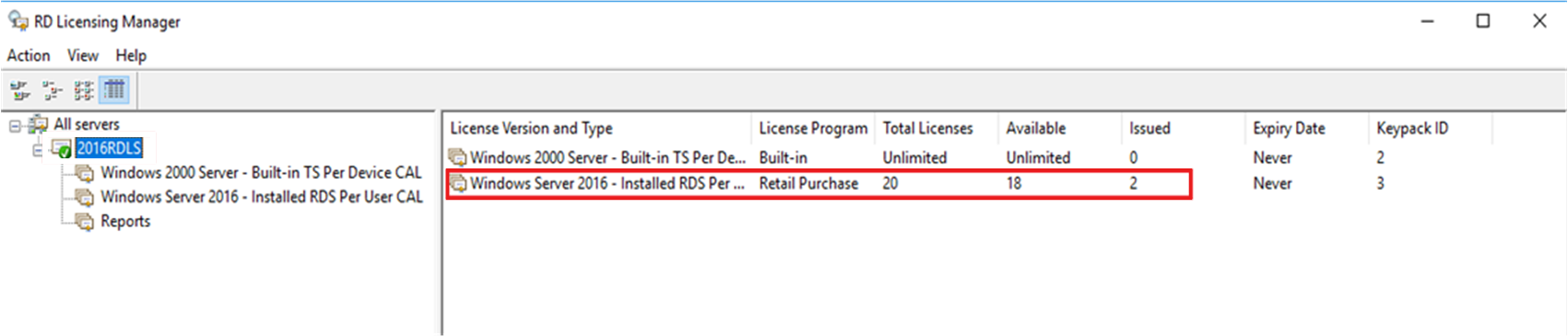
A implantação do Serviço de Área de Trabalho Remota usa o servidor de licença, o modo de licenciamento e as configurações de política corretos. Os detalhes da configuração dependem do tipo de implantação que você tem:
- Configure o licenciamento para uma implantação de Serviço de Área de Trabalho Remota que inclui a função de Agente de Conexão de Área de Trabalho Remota.
- Configure o licenciamento para uma implantação de Serviço de Área de Trabalho Remota que inclua apenas a função Host de Sessão da Área de Trabalho Remota e a função de Licenciamento de Área de Trabalho Remota.
Configurar o licenciamento para uma implantação de Serviço da Área de Trabalho Remota que inclui a função de Agente de Conexão de Área de Trabalho Remota
No computador do Agente de Conexão de Área de Trabalho Remota, abra o Gerenciador do Servidor.
Nele, selecione Serviços de Área de Trabalho Remota>Visão geral>Editar propriedades de implantação>Licenciamento de Área de Trabalho Remota.
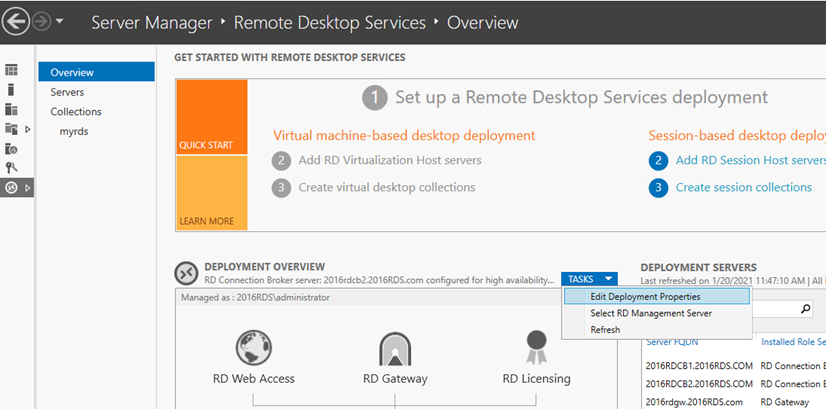
Selecione o modo de licenciamento de Área de Trabalho Remota (por usuário ou por dispositivo, conforme apropriado para sua implantação).
Observação
Se você usar servidores ingressados no domínio para a implantação do RDS, será possível usar as CALs por usuário e por dispositivo. Se você usar servidores de grupo de trabalho para a implantação do RDS, use CALs por dispositivo. Nesse caso, CALs por usuário não são permitidas.
Especifique um servidor de licença e clique em Adicionar.
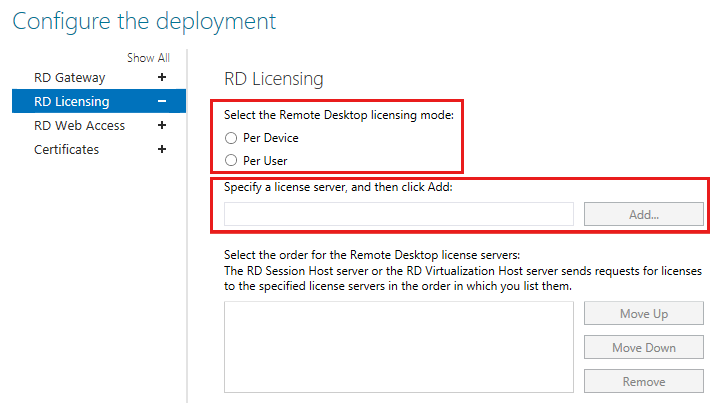
Configurar o licenciamento para uma implantação do Serviço da Área de Trabalho Remota que inclui apenas a função de Host da Sessão da Área de Trabalho Remota e a função de Licenciamento da Área de Trabalho Remota
No computador Host da Sessão da Área de Trabalho Remota, selecione Iniciar e, em seguida, insira gpedit.msc para abrir o Editor de Política de Grupo Local.
Vá para Configuração do Computador>Modelos Administrativos>Componentes do Windows>Serviços de Área de Trabalho Remota>Host da Sessão da Área de Trabalho Remota>Licenciamento.
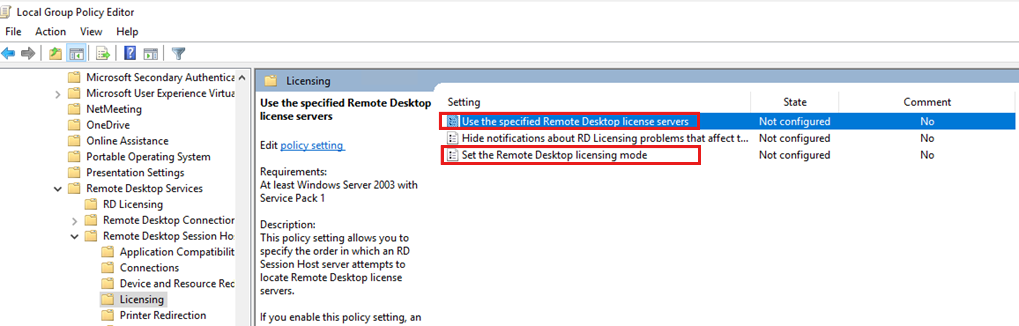
Na lista de políticas, clique com o botão direito do mouse em Usar os servidores de licenças especificados da Área de Trabalho Remota e selecione Propriedades.
Selecione Habilitado e insira o nome do servidor de licença em Servidores de licença a serem usados. Se você tiver mais de um servidor de licença, use vírgulas para separar os nomes.
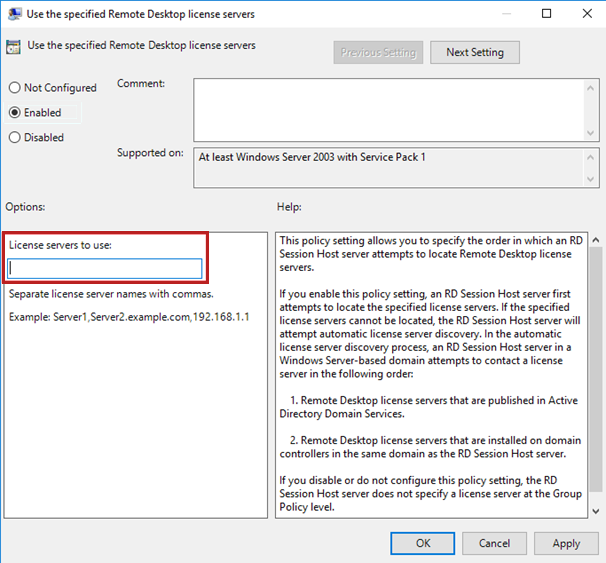
Clique em OK.
Na lista de políticas, clique com o botão direito do mouse em Definir o modo de licenciamento da Área de Trabalho Remota e selecione Propriedades.
Selecione Habilitado.
Em Especificar o modo de licenciamento do servidor Host da Sessão da Área de Trabalho Remota, selecione Por dispositivo ou Por usuário, conforme apropriado para a implantação.

Atualizar as chaves do Registro de Certificado X509
Importante
Siga as instruções desta seção com cuidado. Poderão ocorrer problemas sérios se o Registro for modificado incorretamente. Antes de começar a modificar o Registro, faça backup dele para que você possa restaurá-lo caso algo dê errado.
Para resolver esse problema, faça backup das chaves do Registro de Certificado X509 e então remova-as, reinicie o computador e, em seguida, reative o servidor de Licenciamento de Área de Trabalho Remota. Siga estas etapas.
Observação
Execute o seguinte procedimento em cada um dos servidores do RDSH.
Veja como reativar o servidor de Licenciamento de Área de Trabalho Remota:
- Abra o Editor de Registro e navegue até HKEY_LOCAL_MACHINE\SYSTEM\CurrentControlSet\Control\Terminal Server\RCM.
- No menu Registro, selecione Exportar Arquivo do Registro.
- Insira exportado – Certificado na caixa Nome do arquivo e, em seguida, selecione Salvar.
- Clique com o botão direito do mouse em cada um dos valores a seguir, selecione Excluir e, em seguida, selecione Sim para verificar a exclusão:
- Certificado
- Certificado X509
- ID do Certificado X509
- Certificado X509 2
Métodos adicionais para solução de problemas
Se você verificar que a configuração de licenciamento está correta, mas o sistema ainda não está emitindo CALs corretamente, siga estas etapas:
- Use o Diagnóstico de Licenciamento de Área de Trabalho Remota para verificar se há problemas
- Verifique se as versões das CALs do RDS, hosts de sessão de área de trabalho remota e servidores de licença de área de trabalho remota são compatíveis
- Verifique se você está usando o tipo apropriado de CAL do RDS para seu ambiente de RDS
Etapa 1: use o Diagnóstico de Licenciamento de Área de Trabalho Remota para verificar se há problemas
Para abrir o Diagnóstico de Licenciamento de Área de Trabalho Remota, abra Gerenciador do Servidor e selecione Ferramentas>.Serviços de Terminal>Diagnóstico de Licenciamento de Área de Trabalho Remota.
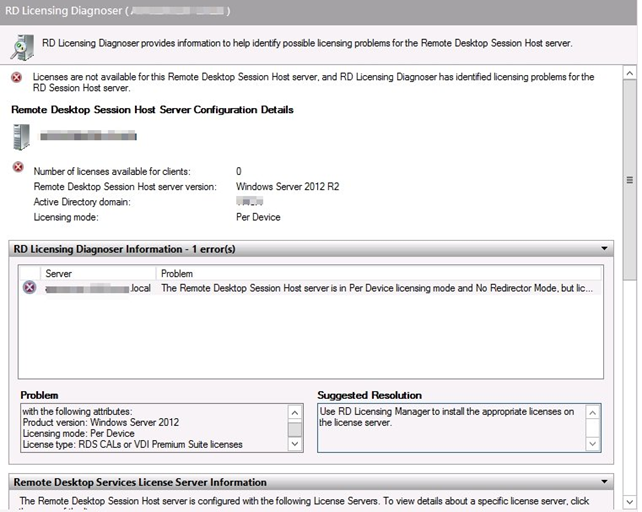
A janela superior do Diagnóstico de Licenciamento de Área de Trabalho Remota lista os problemas detectados pelo diagnóstico. Você poderá ver uma mensagem semelhante à seguinte:
As licenças não estão disponíveis para este servidor host de sessão da Área de Trabalho Remota e o Diagnóstico de Licenciamento de Área de Trabalho Remota identificou problemas de licenciamento para o servidor host da sessão de Área de Trabalho Remota
A seção Informações do Diagnóstico de Licenciamento de Área de Trabalho Remota mostra mais informações sobre o problema, incluindo suas possíveis causas e as etapas a serem seguidas para corrigi-lo.
Etapa 2: verifique se as versões das CALs do RDS, hosts de sessão de área de trabalho remota e servidores de licença de área de trabalho remota são compatíveis
A tabela a seguir mostra quais versões do CAL do RDS e host de sessão de área de trabalho remota são compatíveis entre si.
| CAL para Serviços de Área Trabalho Remota 2008 R2 e versões anteriores | CAL para Serviços de Área de Trabalho Remota 2012 | CAL para Serviços de Área de Trabalho Remota 2016 | CAL para Serviços de Área de Trabalho Remota 2019 | |
|---|---|---|---|---|
| Host da sessão 2008, 2008 R2 | Sim | Sim | Sim | Sim |
| Host da sessão 2012 | Não | Sim | Sim | Sim |
| Host da sessão 2012 R2 | Não | Sim | Sim | Sim |
| Host da sessão 2016 | Não | No | Sim | Sim |
| Host da sessão 2019 | Não | No | No | Sim |
A tabela a seguir mostra quais versões de servidor de licença e CAL RDS são compatíveis entre si.
| CAL para Serviços de Área Trabalho Remota 2008 R2 e versões anteriores | CAL para Serviços de Área de Trabalho Remota 2012 | CAL para Serviços de Área de Trabalho Remota 2016 | CAL para Serviços de Área de Trabalho Remota 2019 | |
|---|---|---|---|---|
| Servidor de licença 2008, 2008 R2 | Sim | Não | No | Não |
| Servidor de licença 2012 | Sim | Sim | Não | Não |
| Servidor de licença 2012 R2 | Sim | Sim | Não | Não |
| Servidor de licença 2016 | Sim | Sim | Sim | No |
| Servidor de licença 2019 | Sim | Sim | Sim | Sim |
Para obter mais informações, consulte compatibilidade de versão da CAL do Sistema de Área de Trabalho Remota.
Etapa 3: Verifique se você está usando o tipo apropriado de CAL de Serviço de Área de Trabalho Remota para seu ambiente de Serviço de Área de Trabalho Remota
Se você usar servidores ingressados no domínio para a implantação do RDS, será possível usar as CALs por usuário e por dispositivo. Se você usar servidores de grupo de trabalho para a implantação do Serviço de Área de Trabalho Remota, precisará usar CALs Por Dispositivo. Nesse caso, as CALs por usuário não são permitidas.